Ngay cả khi bạn yêu Chrome, có một điều bạn không thể phủ nhận: Nó không hoàn hảo. Chrome sẽ là một mớ hỗn độn nhàm chán nếu không có tiện ích mở rộng. Trên thực tế, tiện ích mở rộng mang lại cho Chrome lợi thế cạnh tranh so với các trình duyệt khác.
Nói một cách đơn giản, trải nghiệm Chrome có và không có các tiện ích mở rộng sau đây khác biệt như ban đêm và ban ngày vậy. Bài viết sau đây sẽ giới thiệu cho bạn 9 tiện ích mở rộng giúp tối ưu hóa trải nghiệm duyệt web trên Chrome.
9 tiện ích mở rộng giúp tối ưu hóa trải nghiệm duyệt web trên Chrome
1. FreshStart
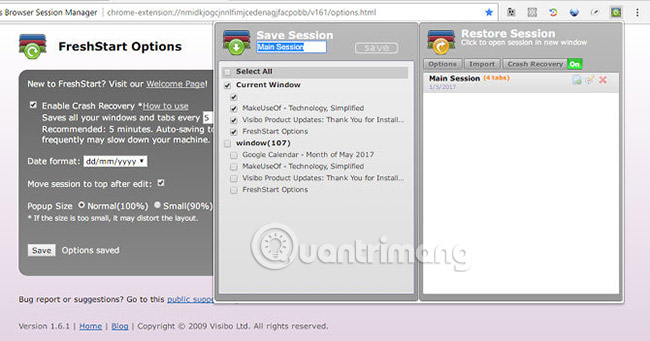
Trong số các trình quản lý phiên hiện nay, FreshStart là một trong những lựa chọn tốt nhất. Bạn có thể có nhiều các "bộ" tab khác nhau, đúng không? Ví dụ, bạn có thể có một vài tab liên quan đến nhiếp ảnh, một vài tab liên quan đến công việc, một số liên quan đến việc chơi game, một số khác dành cho tin tức, v.v... Quản lý tất cả chúng có thể là một nhiệm vụ rất khó khăn.
Tiện ích mở rộng này cho phép bạn tạo các nhóm tab riêng biệt, được gọi là phiên, mà bạn có thể tự do chuyển đổi giữa chúng. Hơn nữa, FreshStart có thể tự động lưu phiên sau mỗi vài phút và hoạt động như một công cụ phục hồi sự cố. Nó thật sự hữu ích nếu bạn có thói quen mở hàng chục tab cùng lúc.
Tải FreshStart (Miễn phí).
Mẹo: Đừng quên Chrome user profiles, tính năng tích hợp cho phép bạn tạo các profile riêng biệt với lịch sử duyệt web, tab, cookie, mật khẩu và nhiều thứ khác của riêng chúng.
2. Magic Actions for YouTube
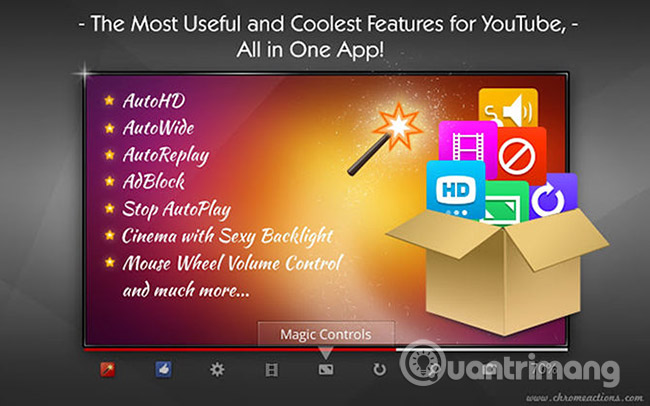
Trong tất cả các tiện ích mở rộng nâng cao của YouTube dành cho Chrome, bạn sẽ không tìm thấy một tiện ích mở rộng nào tốt hơn Magic Actions for YouTube. Đó không phải là ý kiến của một cá nhân. Tiện ích mở rộng này có xếp hạng gần như hoàn hảo dựa trên hơn 110.000 bài đánh giá.
Các tính năng chính bao gồm điều khiển âm lượng bằng con lăn chuột, chế độ Cinema, ảnh chụp màn hình với một lần nhấp, xem trước xếp hạng, chi tiết về người nhận xét nâng cao, tự động lặp lại, điều khiển ẩn tự động và hơn thế nữa.
Tải Magic Actions for YouTube (Miễn phí).
3. Mercury Reader
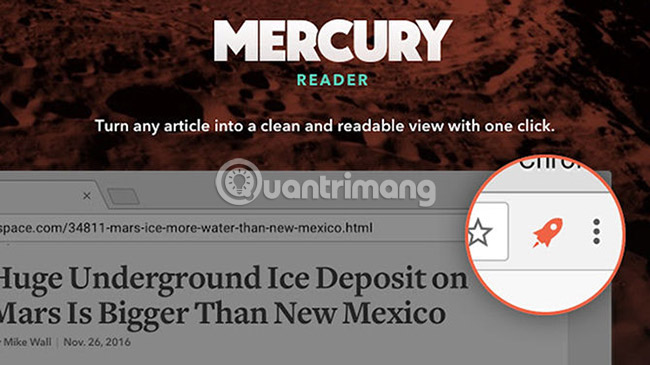
Tần suất bạn gặp phải một bài viết thú vị bị chặn bởi quảng cáo, cửa sổ bật lên, liên kết và các yếu tố gây mất tập trung khác là bao nhiêu? Mercury Reader là giải pháp với “một cú nhấp chuột”, giúp loại bỏ những thứ không cần thiết, cải thiện khả năng đọc và làm cho người dùng thấy thoải mái hơn khi duyệt web.
Đây cũng có thể là một cách đơn giản nhưng hiệu quả để giảm việc sử dụng RAM của Chrome, ít nhất là trên các trang web có quá nhiều quảng cáo, hình ảnh và video.
Tải Mercury Reader (Miễn phí).
4. Disconnect
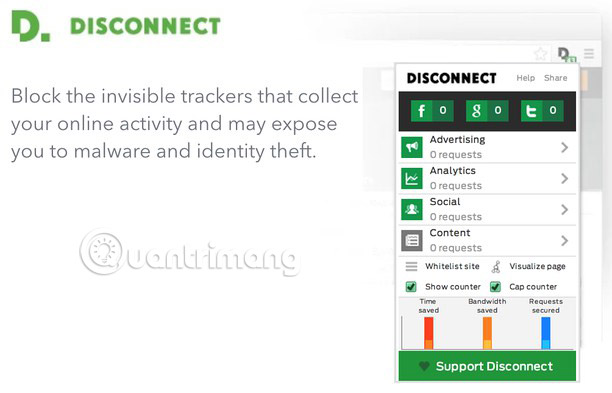
Bạn lo lắng về sự riêng tư ư? Sự thật là, bạn luôn được theo dõi mọi lúc khi duyệt web và Disconnect giúp chống lại những “kẻ theo dõi” đó.
Bằng cách chặn các trình theo dõi vô hình tồn tại trên hầu hết các trang web, Disconnect không chỉ mang lại cho bạn sự an tâm mà còn tăng tốc thời gian load trang. Thật tuyệt vời khi The New York Times gọi đó là công cụ bảo mật tốt nhất trong năm 2016. Tuy nhiên, lưu ý rằng Disconnect có thể không tương thích với một số loại trình chặn quảng cáo nhất định.
Tải Disconnect (Miễn phí).
5. SmartUp Gestures
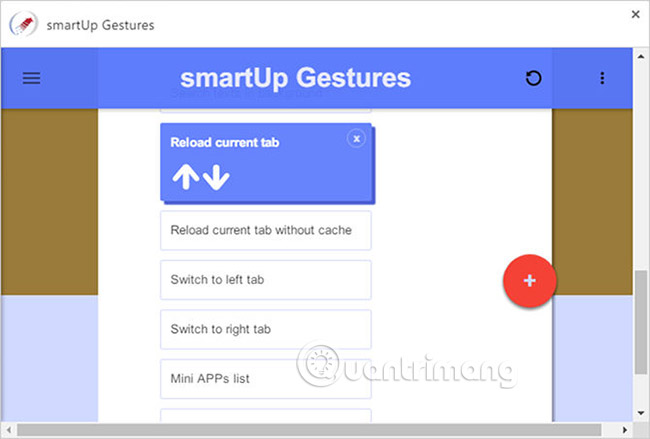
Các phím tắt của trình duyệt có thể tiện lợi, nhưng người dùng thường duyệt web bằng chuột - và việc chuyển từ chuột sang bàn phím rồi lại sang chuột sẽ không hiệu quả. Vậy tại sao không tạo phím tắt cho con chuột của bạn nhỉ?
SmartUp Gestures cung cấp chức năng cử chỉ chuột và cho phép bạn tùy chỉnh chúng theo bất cứ cách nào bạn muốn. Các cử chỉ khác nhau kích hoạt các hành động khác nhau. Chuyển đổi hành động thường xuyên nhất của bạn thành cử chỉ và bạn sẽ thấy năng suất duyệt web của mình tăng lên rõ rệt.
Tải SmartUp Gestures (Miễn phí).
6. Google When
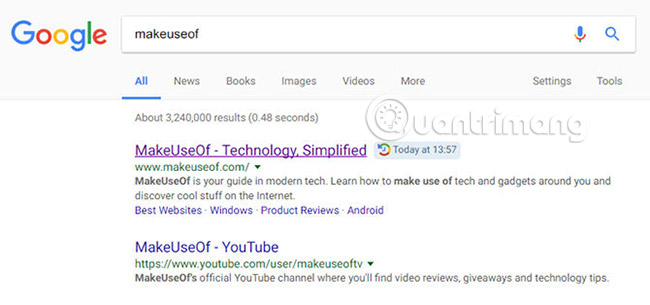
Sẽ không tốt nếu danh sách kết quả tìm kiếm của Google cho bạn biết bạn đã nhấp vào liên kết nào trước đó ư? Và thậm chí nó còn cho bạn biết bạn nhấp vào liên kết đó lần cuối khi nào?
Điều đó có thể hữu ích theo hai cách: Không lãng phí thời gian vào các liên kết cũ và biết rằng bạn đã truy cập vào một liên kết ngày nào trước đó.
Google When thực hiện điều này cho bạn, chỉ cần cài đặt nó là xong. Tất nhiên, nó chỉ hoạt động trên Google, vì vậy nó sẽ không có tác dụng nếu bạn sử dụng DuckDuckGo hoặc Bing.
Tải Google When (Miễn phí).
7. Search Preview
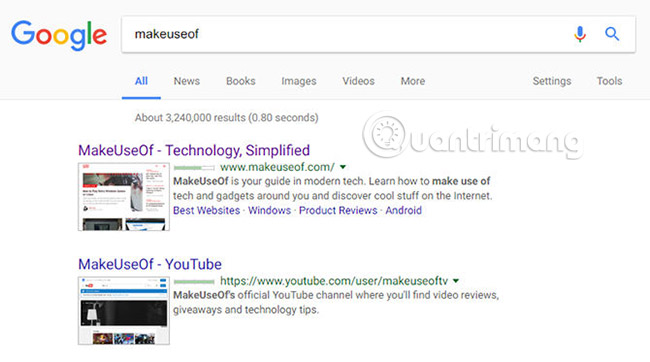
Dưới đây là một cách khác để nâng cao kết quả tìm kiếm. Search Preview thêm hình thu nhỏ trang web bên cạnh mỗi trang, cộng với xếp hạng phổ biến và các liên kết có liên quan mà bạn có thể thấy thú vị.
Và không giống như Google When, điều này cũng hoạt động trên ba công cụ khác, bao gồm DuckDuckGo, Bing và Yahoo.
Tải Search Preview (Miễn phí).
8. IE Tab
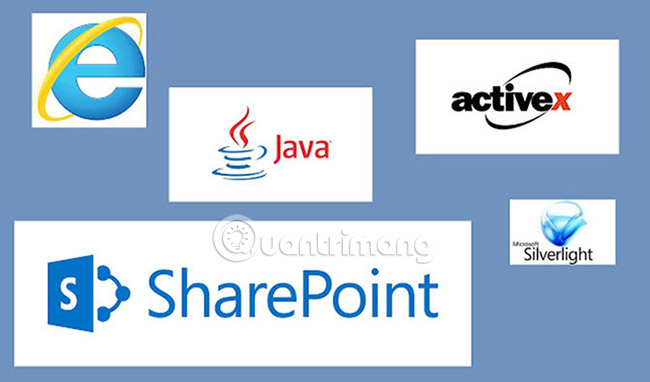
Một số trang web trên Internet bị “mắc kẹt” trong quá khứ. Chúng sẽ không hoạt động trừ khi bạn đang sử dụng Internet Explorer (IE), đây là một bất lợi rất lớn vì IE chính xác không phải là trình duyệt an toàn hoặc hữu dụng nhất. Nhiều người thà bỏ qua việc truy cập trang web hoàn toàn còn hơn là khởi chạy IE.
May mắn thay, tiện ích mở rộng IE Tab sẽ giúp giải quyết vấn đề này. Nó khởi chạy một tab mới sử dụng công cụ hiển thị của IE, cho phép bạn duyệt web với IE ngay trong Chrome. Điều này đặc biệt hữu ích như một phương pháp thử nghiệm cho các nhà phát triển web, những người vẫn cần phải hỗ trợ người dùng IE.
Tải IE Tab (Miễn phí).
9. User-Agent Switcher
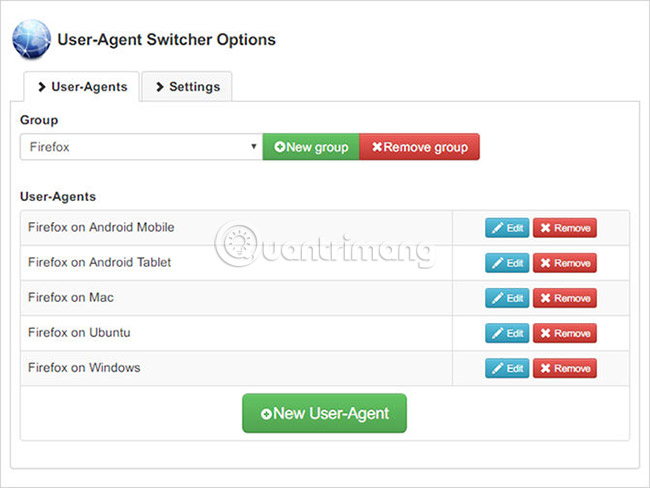
Một số trang web có thể hoàn toàn hạn chế quyền truy cập, nếu chúng phát hiện thấy bạn đang sử dụng một loại trình duyệt nhất định. Ví dụ, Apple đã tạo ra các trang web chỉ dành cho Safari trong quá khứ và Microsoft có một vài trang chỉ dành cho trình duyệt IE và Edge mà thôi. Tại một thời điểm, Skype for Web thậm chí vô hiệu hóa một số tính năng nhất định trên các trình duyệt không phải Firefox.
Bằng cách thay đổi "tác nhân người dùng" của trình duyệt, bạn có thể đánh lừa các trang web này nghĩ rằng bạn đang sử dụng một trình duyệt khác. User-Agent Switcher giúp dễ dàng tạo các tác nhân người dùng tùy chỉnh và chuyển đổi giữa chúng với một lần nhấp.
Tải User Agent Switcher (Miễn phí).
Một cảnh báo trước khi bạn đi sâu hơn vào và lấy mọi tiện ích mở rộng trong bài đăng này: Việc cài đặt quá nhiều tiện ích mở rộng có thể ảnh hưởng tiêu cực đến hiệu suất của trình duyệt. Điều này đúng cho dù bạn đang sử dụng Chrome, Firefox, Edge hay bất kỳ trình duyệt nào khác.
Vì vậy, bạn không bắt buộc phải sử dụng tất cả những điều trên. Chỉ cần chọn những cái hữu ích nhất cho bạn và bỏ qua những tiện ích mở rộng còn lại.
Có bất kỳ tiện ích mở rộng nào khác tối ưu hóa trải nghiệm duyệt web trên Chrome không? Bạn định sử dụng những tiện ích mở rộng nào trong danh sách này? Cho chúng tôi biết ý kiến trong phần bình luận dưới đây nhé!
Xem thêm:
 Công nghệ
Công nghệ  AI
AI  Windows
Windows  iPhone
iPhone  Android
Android  Học IT
Học IT  Download
Download  Tiện ích
Tiện ích  Khoa học
Khoa học  Game
Game  Làng CN
Làng CN  Ứng dụng
Ứng dụng 















 Linux
Linux  Đồng hồ thông minh
Đồng hồ thông minh  macOS
macOS  Chụp ảnh - Quay phim
Chụp ảnh - Quay phim  Thủ thuật SEO
Thủ thuật SEO  Phần cứng
Phần cứng  Kiến thức cơ bản
Kiến thức cơ bản  Lập trình
Lập trình  Dịch vụ công trực tuyến
Dịch vụ công trực tuyến  Dịch vụ nhà mạng
Dịch vụ nhà mạng  Quiz công nghệ
Quiz công nghệ  Microsoft Word 2016
Microsoft Word 2016  Microsoft Word 2013
Microsoft Word 2013  Microsoft Word 2007
Microsoft Word 2007  Microsoft Excel 2019
Microsoft Excel 2019  Microsoft Excel 2016
Microsoft Excel 2016  Microsoft PowerPoint 2019
Microsoft PowerPoint 2019  Google Sheets
Google Sheets  Học Photoshop
Học Photoshop  Lập trình Scratch
Lập trình Scratch  Bootstrap
Bootstrap  Năng suất
Năng suất  Game - Trò chơi
Game - Trò chơi  Hệ thống
Hệ thống  Thiết kế & Đồ họa
Thiết kế & Đồ họa  Internet
Internet  Bảo mật, Antivirus
Bảo mật, Antivirus  Doanh nghiệp
Doanh nghiệp  Ảnh & Video
Ảnh & Video  Giải trí & Âm nhạc
Giải trí & Âm nhạc  Mạng xã hội
Mạng xã hội  Lập trình
Lập trình  Giáo dục - Học tập
Giáo dục - Học tập  Lối sống
Lối sống  Tài chính & Mua sắm
Tài chính & Mua sắm  AI Trí tuệ nhân tạo
AI Trí tuệ nhân tạo  ChatGPT
ChatGPT  Gemini
Gemini  Điện máy
Điện máy  Tivi
Tivi  Tủ lạnh
Tủ lạnh  Điều hòa
Điều hòa  Máy giặt
Máy giặt  Cuộc sống
Cuộc sống  TOP
TOP  Kỹ năng
Kỹ năng  Món ngon mỗi ngày
Món ngon mỗi ngày  Nuôi dạy con
Nuôi dạy con  Mẹo vặt
Mẹo vặt  Phim ảnh, Truyện
Phim ảnh, Truyện  Làm đẹp
Làm đẹp  DIY - Handmade
DIY - Handmade  Du lịch
Du lịch  Quà tặng
Quà tặng  Giải trí
Giải trí  Là gì?
Là gì?  Nhà đẹp
Nhà đẹp  Giáng sinh - Noel
Giáng sinh - Noel  Hướng dẫn
Hướng dẫn  Ô tô, Xe máy
Ô tô, Xe máy  Tấn công mạng
Tấn công mạng  Chuyện công nghệ
Chuyện công nghệ  Công nghệ mới
Công nghệ mới  Trí tuệ Thiên tài
Trí tuệ Thiên tài